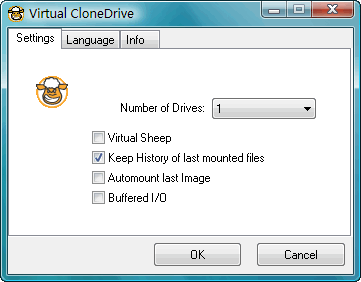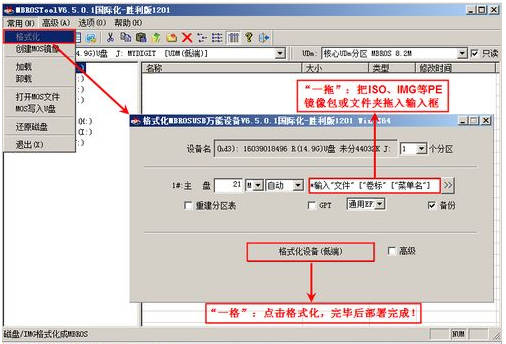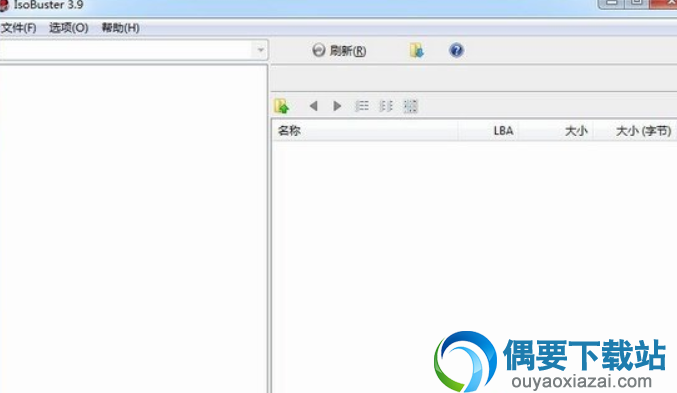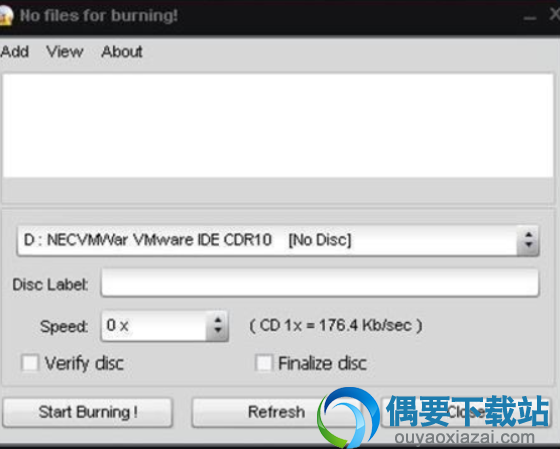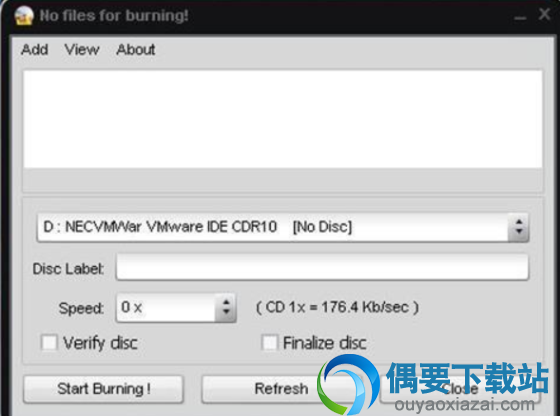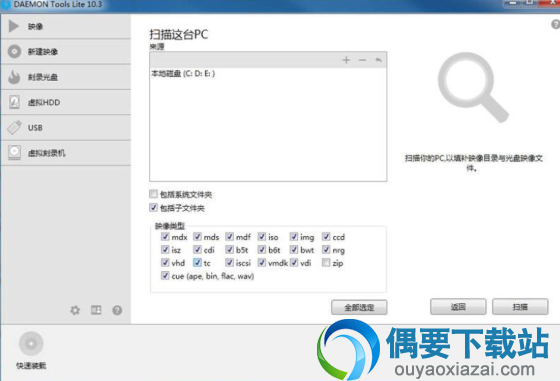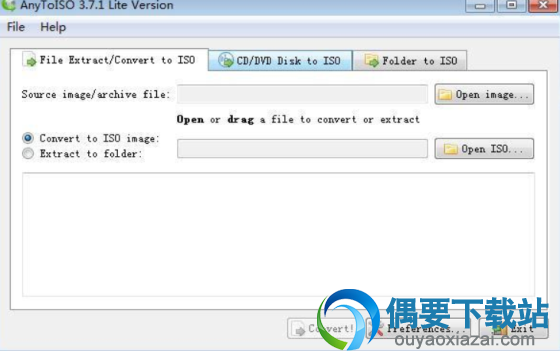应用介绍
SlySoft Virtual CloneDrive使用教程
1、第一步开启Virtual CloneDrive设置视窗,在「Number of Drives」栏位可以设置虚拟光碟机的数量,用量不多的话就设置为「1」,开一台使用就好。
此外我们还可选择「Automount last Image」,让Virtual CloneDrive自动挂载上次使用过的光碟映像档,方便我们快速取用映像档中的资源
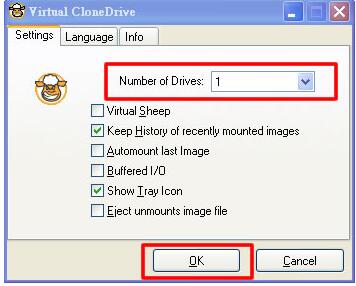
2、Language设置页签中,可以筛选不同的软体语言介面

3、当要将某个光碟映像档挂载成光碟机时,可以在桌面「我的电脑」图示按两下开启「我的电脑」视窗,而后在Virtual CloneDrive虚拟光碟机,按滑鼠右键,再点选[Virtual CloneDrive] > [Mount...],此外还可以在安装好Virtual CloneDrive软体后,直接按两下ISO档,就可以自动挂载成虚拟光碟。
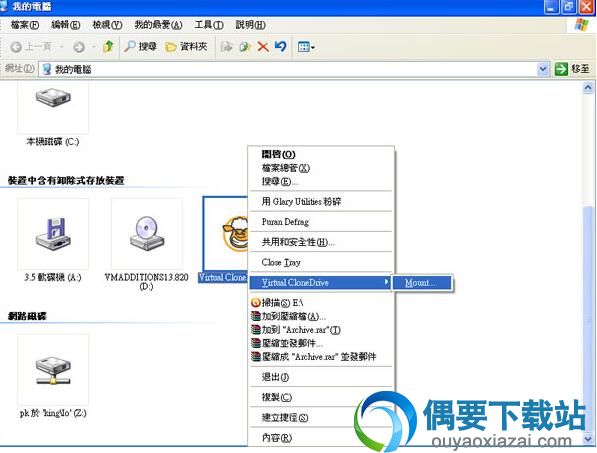
4、接着需要找到要挂载的ISO档《或ccd、.dvd、.img、.iso、.udf、.bin…等格式的光碟映像档》,选中之后按一下[开启]按钮,将其载入到虚拟光碟机中,载入之后就可以像使用一般光碟机那样的读里面的资料。

5、上述是将光碟映像档挂载到Virtual CloneDrive,如果要卸除光碟映像档的话,可以在Virtual CloneDrive虚拟光碟机,点击滑鼠右键,再点选[Virtual CloneDrive] > [Unmount],就可以将挂载的光碟映像档卸除。
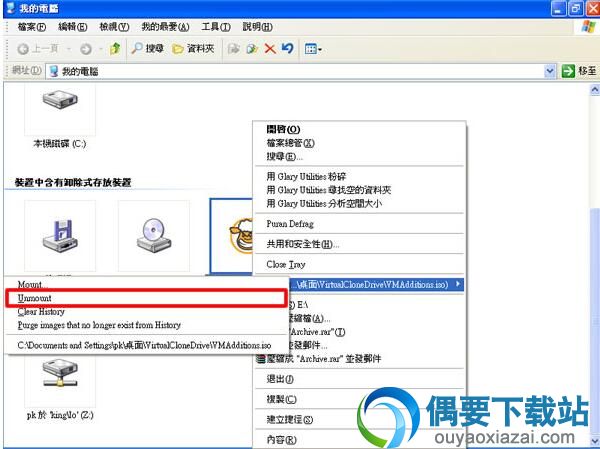
6、如果想开多个虚拟光碟机,只要在Virtual CloneDrive设置视窗,选择数量,挂载及卸载只要重复上述的方法即可。
SlySoft Virtual CloneDrive汉化方法:
1、第一步运行安装程序,安装SlySoft Virtual CloneDrive软件;
2、安装完成后,运行“汉化补丁.exe”进行汉化就OK了。
该虚拟光驱软件适应于所有的通用的通用镜像格式,同时适应于多达 15 个虚拟外设,功能十分的强大,并且容易上手,有需要的小伙伴们快来免费下载吧。